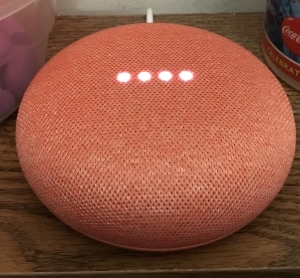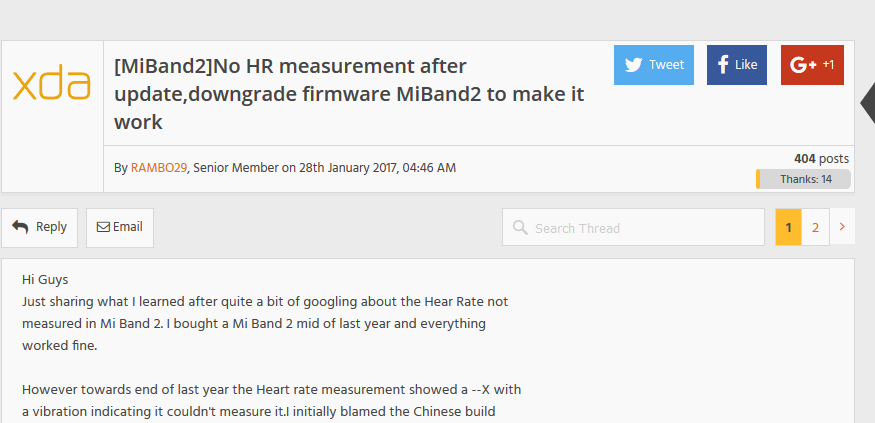
先日、こんな記事を書いたわけですが、最後に書いた回避方法について実践してみました。
結論から言うと、計測が再度出来るようになりました。
※注意事項
リンク先にあるダウンロードURLですが、だいぶ怪しい感じです。接続やダウンロードに関してはセキュリティチェックを行うようにしたほうが良いと思います。
参考先:
Mi Band Firmware Update · Freeyourgadget/Gadgetbridge Wiki
英文を読んだままなんですが、とりあえずなんちゃって英訳しておきます。
手順
1. Gadgetbridgeを https://f-droid.org/repository/browse/?fdid=nodomain.freeyourgadget.gadgetbridge からダウンロードします。
詳細は https://github.com/Freeyourgadget/Gadgetbridge/wiki/Mi-Band-Firmware-Update を確認するようにしてください。
アプリをインストールする前に、Mi Fitアプリのバンドとのペアを解除します。
次に、アプリケーションをインストールし、Gadgetbridgeでバンドが検出され、接続されていることを確認します。
2. apkミラーから古いバージョンのMi Fit apkから抽出する必要があるファームウェアが必要です。
https://depositfiles.com/files/gu58npyqf と https://depositfiles.com/files/jmh3a1tn1 から「Mili_pro_53.fw」と「Mili_pro 2.2.1.fw」の両方のファイルをダウンロードし、スマートフォンに保存します。
https://depositfiles.com/files/n4az7dyzs からMiFit.apkをダウンロードしてください。ただし、まだインストールしないでください。
3. ES File Explorerのようなファイルエクスプローラを使用し、先にダウンロードした ‘Mili_pro_53.fw‘を開きます。このファイルはGadgetbridgeアプリで開くと、ファームウェアは更新されます。
4. ファームウェアをアップデートした後、Gadgetbridgeを開き、バンドが表示されて接続されていることを確認します。長押ししてバンドを削除しないで再度検索してください。
5. ESファイルエクスプローラのようなファイルエクスプローラで、ダウンロードしたMili_pro 2.2.1.fwを開きます。このファイルはGadgetbridgeアプリで開くと、ファームウェアは更新されます。
6. 心拍数の測定を確認すると機能しているはずです。バンドがアプリ(この場合はGadgetbridge)に接続されると、時刻が同期されます。
7. Gadgetbridgeアプリケーションからバンドを削除します。
8. 前にダウンロードしたMiFit.apkをインストールし、バンドを追加します。すべて正常に動作するはずです。
9. Mi Fitアプリケーションをアップデートすると、自動的にファームウェアがアップデートされるので、自動アップデートがオンになっていないことを確認してください。
※これが大事です
こんな感じになります。
9を実施した後にMi Fitアプリを開くとたぶんFirmwareのアップデートが自動的に始まってしまうので、公式サイトを確認するようにし、この問題が改善されたことを確認した後に、アプリケーションを開くようにしたほうが良いと思います。